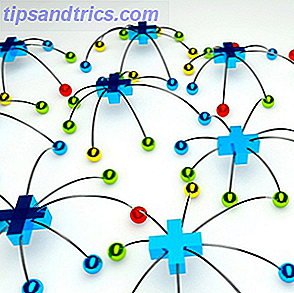Spotlight er et af de bedste funktioner i OS X. Søg mere effektivt i Mac OS X med vores Top Spotlight-tips Søg mere effektivt i Mac OS X med vores Top Spotlight-tip Spotlight har været en killer Mac-funktion i årevis, hvor Cupertino regelmæssigt lærer Redmond inden for skrivebordssøgning. Her er et par tips til at hjælpe dig med at finde flere på din Mac. Læs mere Det lader dig søge efter alt på din computer eller internettet med et hurtigt tryk på et par nøgler.
Denne evne har eksisteret på iOS-enheder i et stykke tid, men det er blevet meget mere kraftfuldt med iOS 9 Hvad er nyt i iOS 9? Hvad er nyt i iOS 9? Vil du vide, hvilke funktioner din iPhone får med udgivelsen af iOS 9 i september? Nysgerlig om din enhed vil være kompatibel? Du er på det rigtige sted. Læs mere . Her er hvad du behøver at vide for at blive en mester af Spotlight på din iPhone.
Adgang til Spotlight
Før du begynder at bruge Spotlight, skal du finde den. Der er to måder, hvorpå du kan få adgang til Spotlight med et hurtigt strejf: Du kan skrue ned på en hvilken som helst hjemmeskærm for at få det forkortede søgepanel (set til højre i billedet nedenfor) eller svejs til højre for at få den mere komplette til venstre).
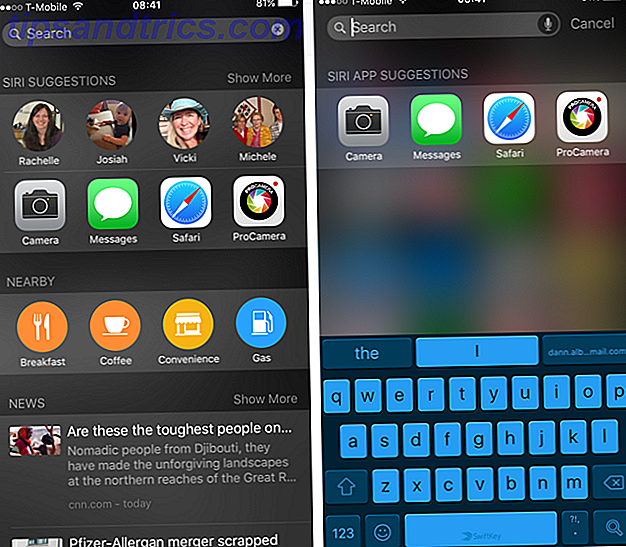
Hvorfor vil du have den med færre funktioner? Sandsynligvis at køre en hurtig søgning, når du ved, at du ikke behøver nogen genveje foreslået af iOS. For det meste er swiping til højre og få den mere robuste skærm den bedste vej at gå.
Søgelinjen: Mere kraftfuld end nogensinde
Når du åbner Spotlight, kan du se en række genveje til forskellige ting, og du tror måske, at det er det bedste, Spotlight har at tilbyde. Men hvis du bare bruger disse genveje, går du glip af Spotlights mest kraftfulde funktion: søgelinjen. Nedenfor har jeg søgt efter "sort" - se hvad der kommer op.
Søgeresultaterne starter med tre kontakter i min Kontakt-app med efternavnet "Sort". Pretty standard. Dernæst er Marvel Unlimited App, som helt sikkert indeholder mange problemer med "Black" i navnet. Herefter er posten for sort i Wikipedia. Derefter er der en række foreslåede hjemmesider. Så en liste over sange på min telefon med "Black" i titlen; alt jeg skal gøre er at trykke på afspilningsknappen og jeg rocker.
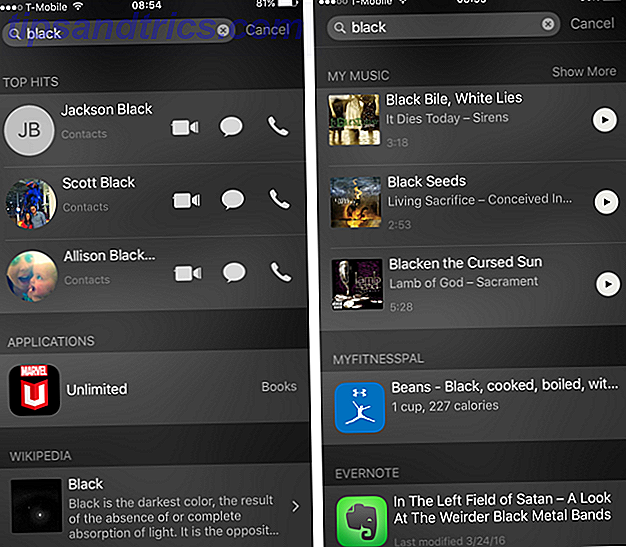
Derefter er der en indgang i min madbog fra Myfitnesspal for sorte bønner. Derefter kaldte en note i min Evernote app "På Satans venstre felt-A Se på Weirder Black Metal Bands". Så er der billeder, der indeholder "sort" i filnavnet, der er gemt i min Google Drev-app. Og film med "Black" i titlen fra IMDB-appen. Derefter en række beskeder i min beskeder app fra de kontakter, der er angivet ovenfor.
Alt dette fra en simpel hurtig søgning! Alt jeg skulle gøre var at skrive et ord, og jeg fik resultater fra Apples indfødte apps, tredjeparts apps og internettet som helhed.
Der er mange mulige anvendelser til denne søgning, fra at få specifikke byresultater i rejseapps til anbefalinger fra App Store. Jo flere apps du har, og jo flere søgninger du kører, jo mere nyttigt er denne funktion.
Og der er masser af andre tricks du kan gøre i søgelinjen. Spotlight kan løse matematiske ligninger og konvertere valutaer, for eksempel:
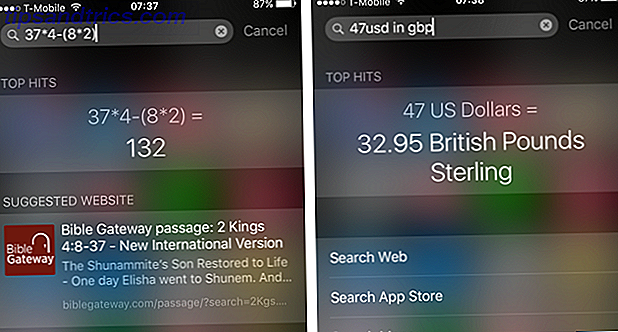
Det konverterer også andre enheder som temperaturer, vægte og afstande. Det kan vise dig filmtider og få vejret til en anden by:
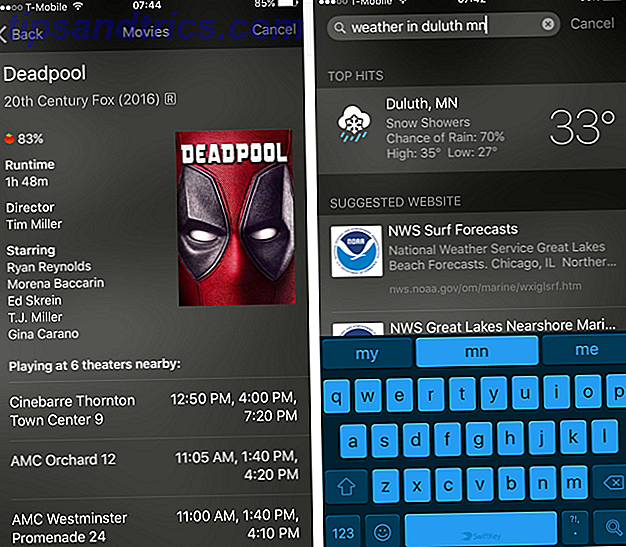
Du kan få sportsresultater og lagerrapporter:
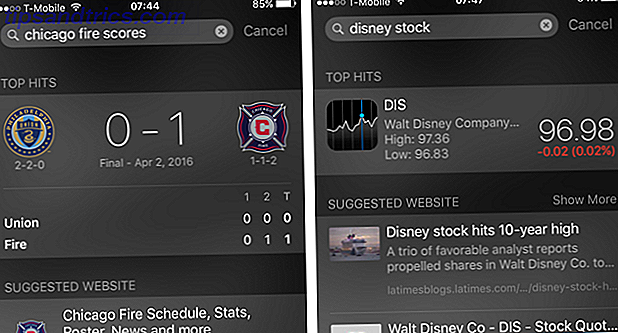
Og hvis du skriver "wiki" og et søgeord, kan du gå direkte til en side fra Wikipedia på det, du leder efter uden at åbne Safari:
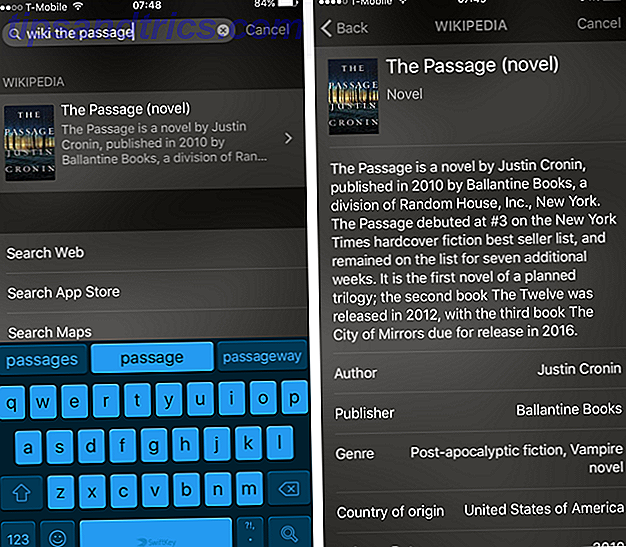
Selvom det ikke rigtig har styrken af OS Xs fantastiske Spotlight-søgning (eller cool plugins for at gøre det bedre. Tilføj Superpowers til Spotlight med dette uofficielle pluginsystem Tilføj Superpower til Spotlight med dette uofficielle pluginsystem Tag Google, Wolfram Alpha, vejret og næsten alt andet til Spotlight. Læs mere), er søgeværktøjet i iOS virkelig imponerende og kan hjælpe dig med at finde alt du leder efter, uanset om det er på din telefon, ud på internettet eller i din egen skylagring .
Siri's anbefalede kontakter og apps
Siri er primært en voice-aktiveret digital personlig assistent Hvis du ikke bruger Siri ved nu, bør du være hvis du ikke bruger Siri ved nu, bør du være de fleste af reklamer, vittigheder og medier hype om Apples iOS stemme assistent, Siri, har aftaget, men jeg løber stadig ind i iPhone-brugere, der ikke udnytter denne kraftfulde funktion. Bare om dagen ... Læs mere, men Apple bruger også sine kunstige intelligensevner i at forsøge at finde ud af de apps og kontakter, som du mest sandsynligt vil åbne, og hun er ret god til det!
Når du svejser ret for at åbne Spotlight, vil du se et afsnit kaldet Siri Suggestions, der indeholder en liste over fire kontakter og fire apps. Hvis du vil ringe, tekst eller Facetime en af disse kontakter, skal du blot trykke på deres billede og vælge den kommunikationsmetode, du vil bruge fra listen over ikoner, der dukker op.
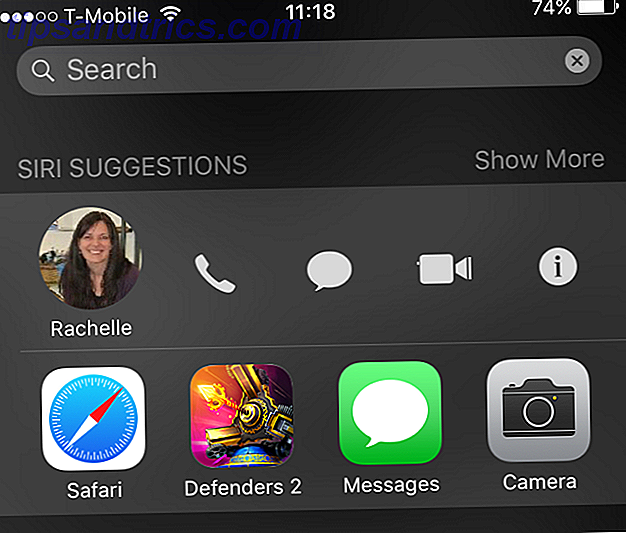
Listen over apps nedenfor er præcis det du kan forestille dig - tryk på ikonet, og den app åbnes. Siri analyserer måden du bruger dine apps på, og sætter dem på denne skærm for at give dig hurtigere adgang til dem. Så hvis du altid læser nyhederne om morgenen eller tjekker Facebook efter arbejde, finder du de apps, der vises her på det relevante tidspunkt.
Hvis du trykker på Vis flere til højre for Siri Suggestions, får du en liste med otte kontakter og otte apps, og Siri vil huske dit valg - du får se 16 forslag næste gang du åbner Spotlight. Dette er en smule mere nyttigt, når det kommer til apps, da du måske ikke har alle otte af dine mest almindeligt anvendte apps på din første hjemmeskærm.
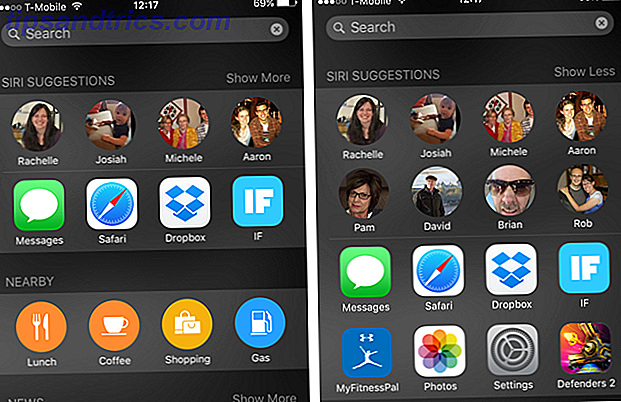
Apple Maps 'i nærheden
Apple har virkelig intensiveret deres spil med Maps-appen i iOS 9, og dens integration i Spotlight-anbefalinger er en af de sejne nye funktioner 10 Skjulte iOS 9-funktioner, du måske ikke har bemærket 10 Skjulte iOS 9-funktioner, du måske ikke har bemærket fra at gemme Deres batterilevetid for at beskytte dit privatliv er her 10 iOS 9-tilføjelser, der fortjener deres 15 minutters berømmelse. Læs mere i denne version af operativsystemet. Når du åbner Spotlight-skærmen, er der en nærliggende sektion, hvor du kan vælge mellem fire forskellige kategorier. Tryk på en af dem, og du bliver bragt til Maps-appen og vist nærliggende valgmuligheder for den pågældende kategori.
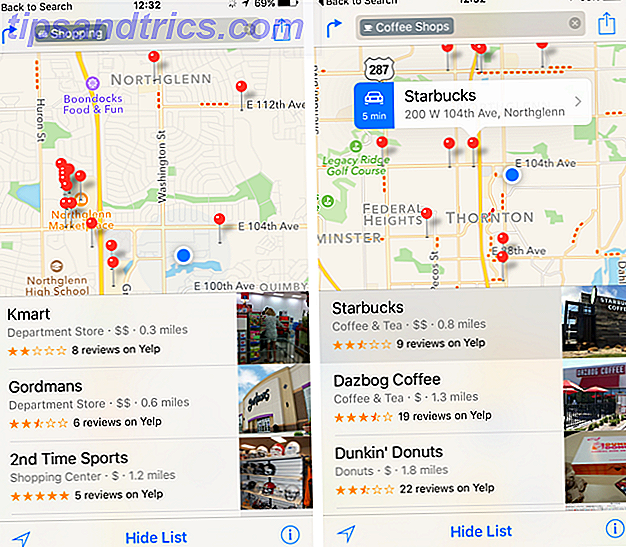
Den nye Maps-app har mange gode forslag til dig om ting at besøge i nærheden, fra museer til kaffebarer. Faktisk er det nu en af de bedste måder at finde interessante ting i din nærhed Brug din iPhone til at finde i nærheden Mad, transport og tjenester Brug din iPhone til at finde nærliggende mad, transport og service I iOS 9 har Apple gjort nogle store forbedringer af dens Maps app - men hvordan stabler disse op mod de store navne i kort og opdagelsesscenen? Læs mere ved hjælp af en iPhone!
Quick News Hits
Vil du se, hvad de seneste overskrifter er uden at åbne en nyheds app? Bliv bare over til Spotlight, og du vil se de første fire historier fra nyhedsappen (du kan også udvide dette til otte historier ved at trykke på Vis mere ). Et tryk, og du bliver bragt til nyhedsappen for at læse historien.
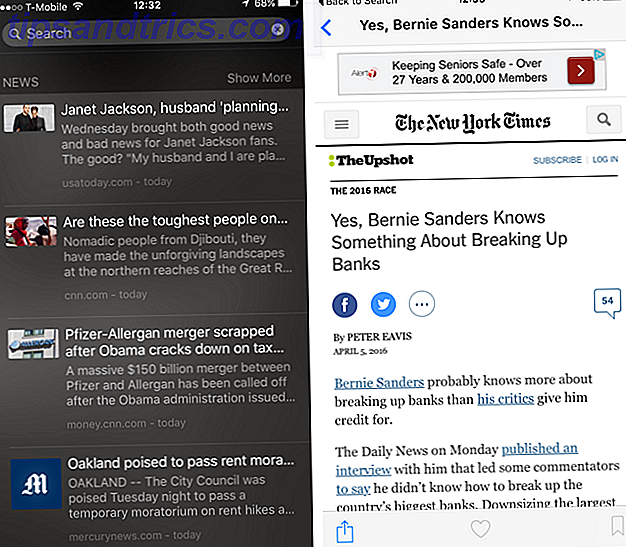
Hvis du ikke bruger appen Nyheder for at få dine nyheder, anbefaler jeg det stærkt; Du kan tilpasse en række kilder for at få de historier, du er mest interesseret i, og grænsefladen er rigtig god. Det er nok den hurtigste måde at få et hurtigt nyt hit på din iPhone, og du behøver ikke engang at åbne en app.
Tilpasning af Spotlight
Der er ikke mange valgmuligheder du kan ændre for, hvordan Spotlight fungerer, men du kan ændre et par ting, hvis du vil begrænse, hvad dine søgeresultater viser.
Du kan vælge, hvilke typer forslag der er lavet på denne skærm ved at gå til Indstillinger> Generelt> Spotlight Search og slukke den tilsvarende app. Sluk Kontakter for ikke længere at få anbefalede kontakter, sluk for Maps for at slippe af med nærområdet eller afmarkere Spotlight Suggestions for at slukke for nyhedsfeeden.
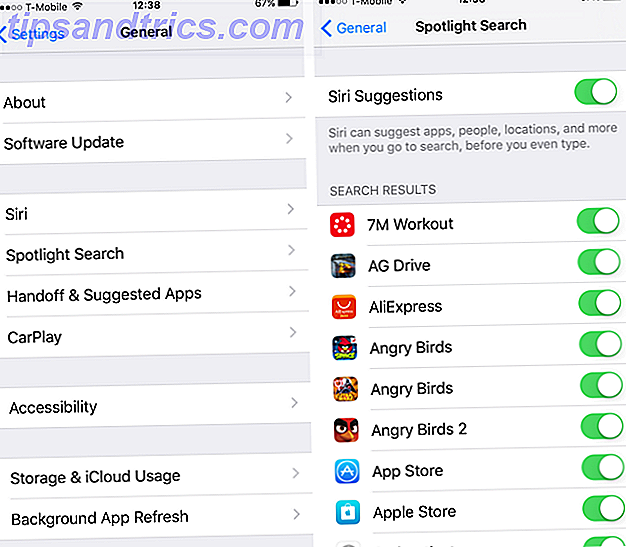
Og hvis du går til den samme indstillingsside, kan du fortælle Spotlight, at du ikke viser resultater fra bestemte apps. Det sejeste ved Spotlight er, at det søger alt, men hvis der er en app, der ødelægger dine søgninger, kan du bare fortælle Spotlight at ignorere det.
Verden i håndens hånd
Spotlight har længe været en af de bedste funktioner i OS X, og med iOS 9 har Apple også bragt meget af det til mobile brugere. Muligheden for at søge næsten alt på din telefon, uanset om det er i en Apple-app eller en tredjepart, samt hele internettet fra samme søgefelt åbner mange muligheder. Hvis du ikke bruger det, går du glip af!
Bruger du Spotlight på din iPhone eller iPad? Hvilke funktioner finder du mest nyttige? Vidste du om de ovennævnte? Del dine bedste tips nedenfor!